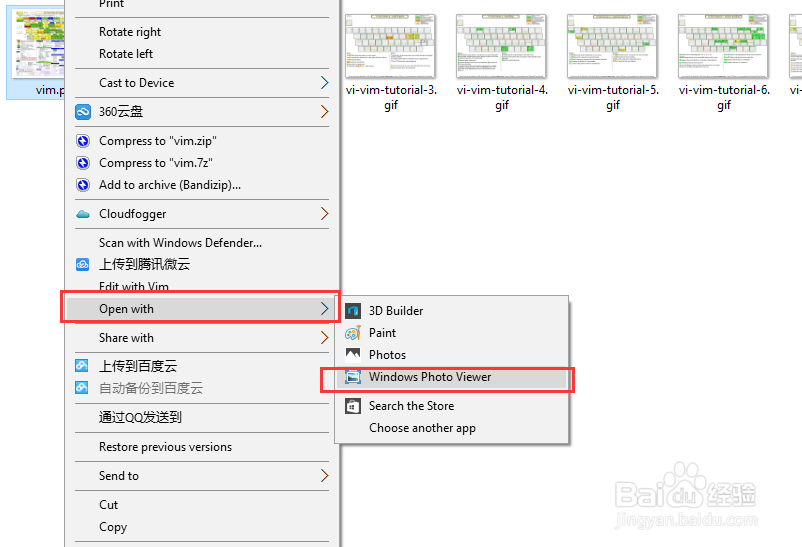Win10怎么把图片打开方式恢复默认照片查看器
1、打开注册表 首先调用出命令窗口,快捷键是windows窗格键+R,之后输入命令”regedit“,然后回车调出注册表。

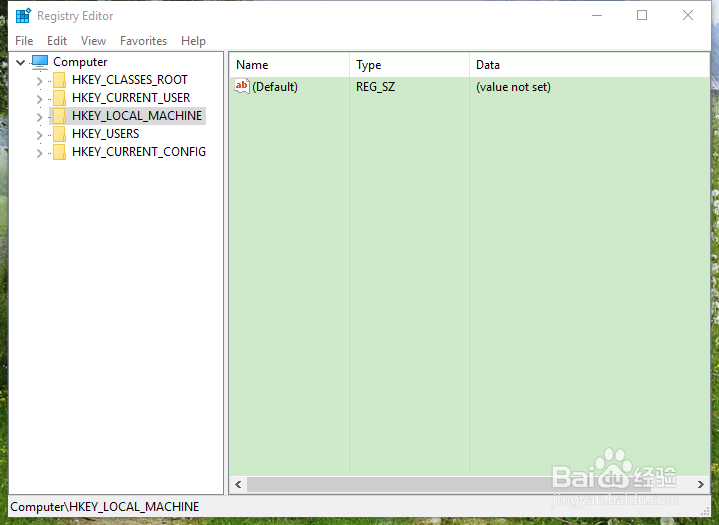
2、确定更改位置 打开注册表后,依次打开目录路径:HKEY_LOCAL_MACHINE/SOFTWARE/Microsoft/Windows Photo Viewer/Capabilities/FileAssociations目录项

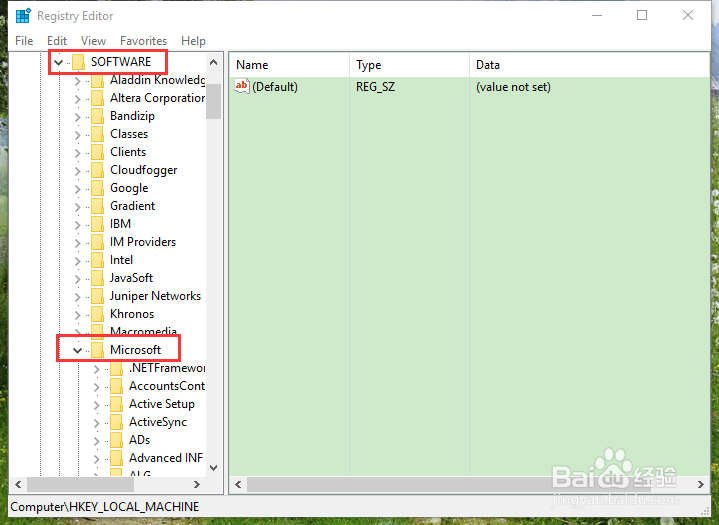

3、添加字符串值在FileAssociations目录项右击鼠标,选择"New-String"(中文的对应为“新建-字符串值”,如图所示
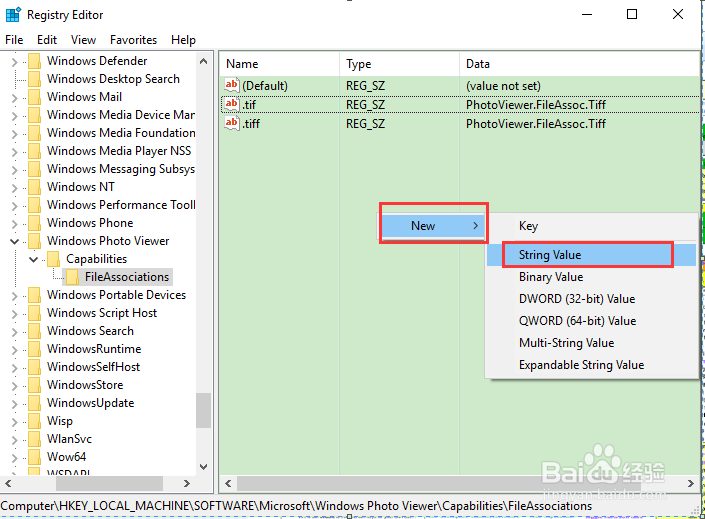
4、添加需要关联的图片格式可以你按需指定打开图片文件格式,如需要打开jpg图片格式文件,数值名称赋值为“.jpg",数值数据赋值为”PhotoViewer.FileAssoc.Tiff“即可

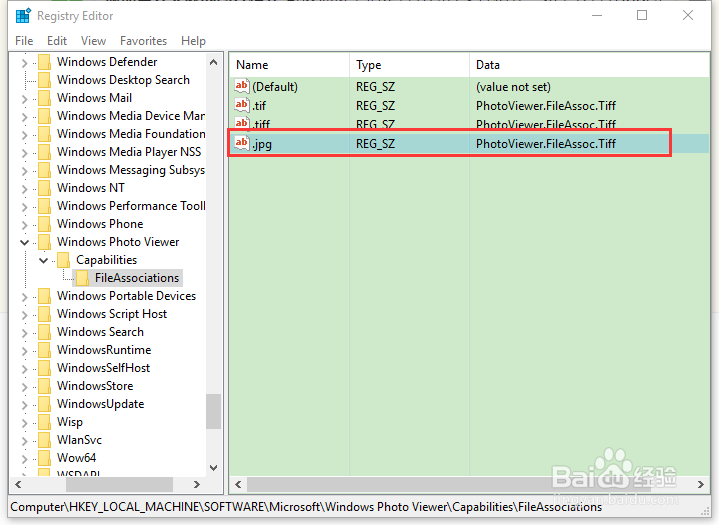
5、模板之一 查看一般普通图片文件,添加如图几项就符合需求了

6、修改图片文件打开方式 添加完关联后,就可以关闭注册表编辑器,然后对着你想要打开的图片格式的文件击右键,选择“打开方式”,看到打开程序列表中有“Windows照片查看器”,然后像往常那样选择为默认打开程序即可